註冊/編輯單鍵按鈕
使用「傳真」功能需要安裝選購產品。有關使用「傳真」功能所需選購產品的資訊,請參閱「每種功能所需的選購產品」。
註釋 |
不能在儲存在單鍵按鈕中的群組接收者中註冊新接收者。必須預先在單鍵按鈕中註冊接收者。 |
1.
按  。
。
 。
。2.
按[設定接收者]→[註冊單鍵]。
3.
選擇要註冊或變更的單鍵按鈕→按[註冊/編輯]。
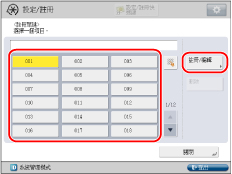
若知道單鍵按鈕的三位數編號,可以按  →使用
→使用  -
-  (數字鍵)輸入所需單鍵按鈕的三位數編號。
(數字鍵)輸入所需單鍵按鈕的三位數編號。
 →使用
→使用  -
-  (數字鍵)輸入所需單鍵按鈕的三位數編號。
(數字鍵)輸入所需單鍵按鈕的三位數編號。若選擇的單鍵按鈕儲存有接收者,則繼續執行步驟4。
註釋 |
顯示的以下圖示表示已經儲存接收者的單鍵按鈕的已儲存接收者類型︰      若在單鍵按鈕中將多個接收者註冊為一個組位址,則顯示該組位址中註冊的接收者數量。 |
4.
選擇要註冊的接收者類型。
若選擇[電子郵件]:
按[電子郵件]。
根據「註冊電子郵件位址」的步驟4和5輸入位址[名稱]的名稱。
按[單鍵名稱]。
輸入單鍵按鈕的名稱→按[確定]。
根據「註冊電子郵件位址」的步驟7到9指定電子郵件位址和「分割資料」設定。
若選擇[傳真]:
按[傳真]。
根據「註冊傳真號碼」的步驟5和6輸入傳真接收者的[名稱]。
按[單鍵名稱]。
輸入單鍵按鈕的名稱→按[確定]。
根據「註冊傳真號碼」的步驟8輸入接收者傳真號碼。
若選擇[網際網路傳真]:
按[網際網路傳真]。
根據「註冊網際網路傳真位址」的步驟4和5輸入網際網路傳真接收者的[名稱]。
按[單鍵名稱]。
輸入單鍵按鈕的名稱→按[確定]。
根據「註冊網際網路傳真位址」的步驟7到12指定網際網路傳真模式、網際網路傳真位址、標準域、透過伺服器傳送設定和接收者條件。
若選擇[檔案]:
按[檔案]。
根據「註冊檔案伺服器位址」的步驟4和5輸入檔案伺服器的[名稱]。
按[單鍵名稱]。
輸入單鍵按鈕的名稱→按[確定]。
根據「註冊檔案伺服器位址」的步驟7到15指定通訊協定、主機名稱、資料夾路徑、使用者和密碼。
若選擇[群組]:
按[群組]。
根據「註冊組位址」的步驟4和5輸入組的[名稱]。
按[單鍵名稱]。
輸入單鍵按鈕的名稱→按[確定]。
從[從單鍵添加]或[儲存在郵件信箱中]的組位址中選擇要註冊的接收者→按[確定]。
只有已在單鍵按鈕中儲存的接收者,才能選作單鍵按鈕組位址的組成部分。
若知道單鍵按鈕的三位數編號,可以按  →使用
→使用  -
-  (數字鍵)輸入所需單鍵按鈕的三位數編號。
(數字鍵)輸入所需單鍵按鈕的三位數編號。
 →使用
→使用  -
-  (數字鍵)輸入所需單鍵按鈕的三位數編號。
(數字鍵)輸入所需單鍵按鈕的三位數編號。若選擇[LDAP伺服器]:
按[LDAP伺服器]。
根據「透過伺服器獲得的位址」的步驟4和5搜尋接收者。
從搜尋結果選擇要在單鍵按鈕中儲存的接收者→按[下一步]。
不能同時選擇多個接收者。
透過按<將電子郵件位址註冊為網際網路傳真>可以將所選的電子郵件位址註冊為網際網路傳真位址。若要將電子郵件位址註冊為網際網路傳真位址,請一次只註冊一個電子郵件位址。
若啟用了「遠端傳真組件」,可以按下拉清單並選擇所需接收者類型限制結果清單中顯示的接收者類型。
註釋 |
若要取消所選的接收者,請再次選擇該接收者。 |
必要時,請編輯接收者內容。
按[單鍵名稱]。
輸入單鍵按鈕的名稱→按[確定]。
須知 |
可以透過LDAP伺服器獲取的資訊僅包括名稱、電子郵件位址和傳真號碼。 |
5.
按[確定]→[關閉]。
須知 |
若將「設定/註冊」的[參數選擇]中的[切換語言/鍵盤]設定為「開啟」,檔案伺服器接收者的主機名稱和資料夾路徑可能無法正確顯示,從而可能導致使用者無法查閱。 |
註釋 |
在單鍵按鈕中儲存的接收者也顯示在「本機通訊錄」中。 可以註冊電子郵件、網際網路傳真、檔案伺服器和群組接收者。 若啟用了「遠端傳真組件」,則可以在「通訊錄」中註冊傳真號碼和組位址(包含傳真接收者)。 |